แสดงแถบเส้นทางใน Mac OS X เพื่อให้ทำงานได้ดีขึ้นในระบบไฟล์ Finder
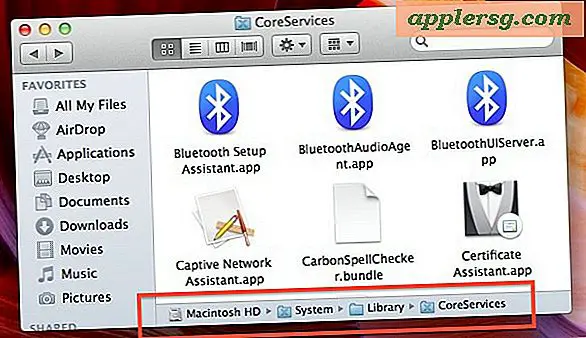
แถบเส้นทางที่เป็นตัวบ่งชี้เส้นทางของระบบแฟ้มที่สมบูรณ์ไปยังไดเร็กทอรีการทำงานปัจจุบันในหน้าต่าง Finder ของ Mac OS X รายการตกแต่งเสริมที่เป็นตัวเลือกนี้ใช้ประโยชน์ได้มากกว่าที่กล่าวมาเนื่องจากไม่เพียง แต่จะแสดงไดเรกทอรีปัจจุบันเท่านั้น . ในระยะสั้นนั่นหมายความว่าคุณสามารถคลิกสองครั้งที่โฟลเดอร์แต่ละโฟลเดอร์เพื่อข้ามไปที่ไฟล์เหล่านั้นได้โดยตรงและคุณยังสามารถลากและวางไฟล์และโฟลเดอร์ไปยังไฟล์เหล่านี้ได้ซึ่งทำให้ง่ายต่อการคัดลอกหรือย้ายไฟล์ไปยังโฟลเดอร์หลักหรือที่อื่น ๆ ภายในที่ซับซ้อน โครงสร้างไดเรกทอรี
การตั้งค่า Finder เพื่อเปิดเผยแถบเส้นทางเป็นเรื่องง่ายมากคุณเพียงแค่ต้องปรับเปลี่ยนตัวเลือกความชอบที่รวดเร็วในรายการเมนู:
วิธีเปิดใช้แถบเส้นทางสำหรับ Mac OS X Finder
- ไปที่ OS X Finder ถ้าคุณยังไม่ได้เปิดไดเรกทอรีหรือหน้าต่าง Finder เพื่อให้คุณสามารถเห็นแถบเส้นทางได้ทันทีเมื่อเปิดใช้งาน
- ดึงเมนู "มุมมอง" จากนั้นเลือก "Show Path Bar"
ตอนนี้คุณจะเห็นแถบเส้นทางที่ด้านล่างของหน้าต่าง Finder:

หน้าต่าง Finder ใหม่ทั้งหมดจะแสดงเส้นทางโดยค่าเริ่มต้น ความสามารถในการจัดการกับองค์ประกอบของระบบแฟ้มได้โดยตรงจากแถบทำให้เป็นทางเลือกที่มีประโยชน์มากขึ้นในการแสดงเส้นทางในแถบชื่อเรื่องของ Windows Finder
ต้องการซ่อนแถบเส้นทางอีกหรือไม่? เพียงแค่กลับไปที่เมนู "มุมมอง" แล้วเลือก "ซ่อนแถบเส้นทาง" เพื่อทำการเปลี่ยนแปลงในหน้าต่าง Finder ทั้งหมดทันทีและซ่อนเส้นทางอีกครั้ง
หากคุณไม่ค่อยพบว่าตัวเองทำงานในไดเร็กทอรีรากคุณสามารถตั้งแถบเส้นทางให้สัมพันธ์กับไดเร็กทอรีหลักของผู้ใช้แทนที่จะเป็นฮาร์ดไดรฟ์ราก
นี่ทำงานได้ในทุกเวอร์ชันของ OS X ตั้งแต่สมัยก่อนจนถึงปัจจุบัน เป็นคุณลักษณะที่ยอดเยี่ยมลองใช้ดูสิ!












